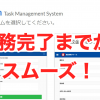【オフィス向け】テプラで整理整頓!便利機能の使い方や特殊印刷まで

オフィスで必ず目にするのが、ファイルの見出しによく使われるテプラのシール。
皆さんは、テプラはネーム印刷だけでなく、様々な機能があるのをご存知でしょうか。
テプラを使いこなせると、結果的にオフィスの整理整頓にも繋がるんです。
オフィス内のファイルや備品が“見える化”されたら、仕事の効率もアップすると思いませんか?
今回はテプラの便利機能や特殊印刷について、使い方を分かりやすく解説します。
文房具のプロの視点でレクチャーできる整理整頓術や、実際の活用場面を、ぜひ参考にしてくださいね。
オフィスにおすすめのテプラPROとは?

出典:https://www.kingjim.co.jp/products/tepra/sr970.html
みなさんが普段『テプラ』とよんでいるのは、キングジムというメーカーが作っているラベルプリンターのことを示します。
その中でも、パソコンと接続でき、より便利な機能がついているものが、テプラPROというシリーズです。
家庭向けからオフィス向けと幅広いシェアを獲得しており、他メーカーも多数ある中で「ラベルプリンター=テプラ」といえるほど、その認知度は高いことで知られています。
【基本編】テプラの機能

今回、説明の中で登場するテプラは、高速印刷と静音設計が特徴の「PRO SR970」を使用します。
基本的な設計は一緒なので、ぜひお手持ちのテプラで試してみてくださいね。
ネーム表示~テープの使い分け~
大量にあるファイルを整理するのに大活躍する、定番のネーム表示機能。
このネーム表示を更に便利にできるのが、豊富なカラー・サイズ・素材展開をするテープです。

種類別に分けたい時や重要書類の整理など、目立たせたいファイルにするならカラーテープがおすすめ。
また、個人ロッカーやホワイトボードを活用した予定表には、マグネットテープが最適です。
このように、テープの使い分けをすることで、ネーム表示が更に引き立ちます。
拡大印刷〜4倍まで拡大して出力できる!~
テプラのラベルの最大幅は、実は36㎜までしかありません。
「ボックスファイルには大きな文字で分かりやすくしたい」
「手持ちのテープで大きく文字表示をしたい」
そんな方におすすめなのが、拡大印刷。
2、3、4倍印刷から選べ、指定した部分のラベルのみも印刷できて便利です。
【Instagramでも拡大印刷の方法を紹介しています】
https://www.instagram.com/p/CaZeonzL25x/
【動画での解説はこちらからご覧いただけます】

テープ同士を貼り合わせる作業が必要なので、若干の隙間やズレが出る場合があります。
拡大印刷を使用する頻度が高ければ、最大10㎝のテプラが作成できるグランドテプラをおすすめします。
インデックス~少量印刷向け~
テプラ本体とインデックス専用シールがあれば、手書きをせずとも、インデックスが作れてしまうんです。
キングジムでは6種類のカラーを揃えており、通常のテープとは違ってミシン目付きで、折りやすくきれいに貼れるのが特徴です。
【応用編】テプラがもっと便利に使える機能

ここまでは、基本的なテプラの機能を紹介しました。
ですがテプラの活用方法は、これだけではありません。
PCとの接続や純正のラベルソフトのダウンロードをすることで、もっと便利に使うことができるんです。
ここではインデックス出力の応用と、オフィスの備品管理に役立つ活用方法をレクチャーします。
インデックス〜大量にスピード出力!~
「同じインデックスを大量生産…そろそろ手首が痛い!」
「実は空き時間にせっせと書き溜めをしています」
大量にインデックス作成をしたいなら、パソコンと繋いでテプラ出力が出来る「PCテプラ」がイチオシです。
テプラ本体で印刷するよりも大量に、そしてスピーディーに出力が可能。
パソコン画面を使って文字入力・サイズ変更などの編集が出来ます。
パソコンの画面上で文字を入力して、印刷ボタンをワンタッチ。
この動作だけで、あとはPCテプラがひたすら出力してくれるので、印刷を出しながら他の仕事を進められます。
効率が良い上に、見栄えも統一されてスッキリしますよ。
住所やQRコード表示で備品管理~「見える化」で情報共有~
文字をシール状に出力するだけでなく、書類・備品の置き場所や管理場所といった“モノの住所”に役立つ表の出力ができるのも、テプラの大きな魅力です。
会社によって管理しておきたい情報を表にして「見える化」することで、一目で必要な情報が目に入ります。
更にQRコードやバーコードも作成できるので、情報の読み取りもサクサクできます。
社内のパソコン管理やシステム調整・ドライバインストールをしたい時、OSや型番が書かれた表を本体に貼っておけば、パソコンの情報が一目でわかって楽ですよ。
【番外編】テプラの意外な活用術!実用的な特殊印刷

出典:https://www.kingjim.co.jp/products/tepra/sr-r980.html
テプラを使用していて見落としがちなのが、テプラの「特殊印刷」ボタン。
実はこのボタンには、普段使いに役立つ意外な活用術が隠されています。
最も実用的で今すぐ使えるのは「連続印刷」。
文字通り、同じラベルを何枚も連続できる上に「枚数指定」と「止めるまで」の、2パターンから選択が可能です。
更にラベルごとに切れ目が入っているので、貼る時も簡単!
大量印刷をしたい時に、ノンストップでできるのが便利ですよね。

指定したラベルの長さに、同じ文章を繰り返し印刷できるリボン印刷は、カートリッジをリボンに替えることで写真のようなリボンも作れます。

図面への細かい文字入れをする際に、専用の転写テープを使うことで転写ができる、鏡文字印刷も業種によっては重宝します。
【文房具のプロも実践中】テプラを活用した整理整頓術

最後に、山崎文栄堂で取り組んでいる、テプラを活用した整理整頓術を紹介します。
こちらは、弊社開催のオフィス見学会の「オフィスツアー」でも、お客様に注目いただいている書類棚です。
社員全員が共有するスペースであり、会社にとっての重要書類が並ぶこの場所は「誰が見ても分かる」ようにしています。
それでは、テプラシールを活用した整理整頓術のポイントを見ていきましょう。

タイトルシールの幅は、36mmサイズを使用しています。
これくらい大きいシールだと、パッと見たときに見出しが分かりやすいですよね。
画像のように、同じサイズのシールでも縦横を変えるだけで見え方が違うので、ファイルやボックスの大きさに合わせて縦横のスタイルを選ぶのもいいと思います。

タイトルの下には、そのファイルの住所を表示しています。

一行目には、ファイルを戻す場所が分かるように、アルファベットと番号で組み合わせた羅列を表示しています。
二行目にはそのファイルを主に使用する部署、そして三行目には、保管期間を明記しています。
社員全員がファイルを持ち出しても、戻すべき場所が一目で分かるようになっているので、書類棚は常にすっきりキレイに保たれています。

また、社内の備品を収納する際の、折りたたみコンテナにもテプラシールは活躍中です。
通常のテプラだと小さくて見えにくいですが、拡大印刷をすることで、管理番号や何が入っているコンテナなのかがすぐに分かります。
オフィスのキレイ化や、仕事の効率化にも繋がるのが、テプラシールを活用した整理整頓術。
特に書類の整理は、見て見ぬふりをしてしまいがちなスペースです。
皆さんもテプラを使ってぜひ、オフィスの整理整頓にトライしてみてくださいね!
テプラは使い方次第で整理整頓がはかどる

テプラの便利機能と特殊印刷、そしてテプラを活用した整理整頓術を紹介しました。
使い方を広げるとオフィスの様々な場所・モノがキレイ化され、それが仕事の効率化にも繋がることは間違いありません。
わざわざ外注していたものが社内で簡単に作れたり、時間を掛けていたことがスピーディーになったりと、テプラはオフィスの環境と人を整えてくれるお助けアイテムです!
紹介した機能を使ってぜひ、今日から心地の良い場づくりをしていきましょう。
山崎文栄堂では、無料でオフィス見学を行っています。
少しでもご興味がありましたら、オフィス見学会についてお気軽にご連絡ください!
お申し込みはこちらから
株式会社山崎文栄堂
TEL:03-5464-7110
- 2020.02.18
- 必見! 業務状況を共有して『フォローし合える』働き方へ!
あわせて読まれる関連記事
-
- 2018.08.24
- 名刺作成~マットPP加工はじめました~
-
- 2016.10.08
- ソロエルアリーナの承認機能で購入のルール決めてみよう!
-
- 2020.01.31
- テプラの剥がし残りを撃退!!最強シールはがし比較
-
- 2020.11.06
- 整理整頓に役立つ!アスクル文房具 4選【2020年秋版】
-
- 2024.03.05
- 日常から備蓄を意識した活用方法
-
- 2019.11.29
- 【最短翌日納品!】アスクルの印刷サービス
-
- 2017.11.30
- 総務必見!文書管理の基本の「キ」
-
- 2020.07.31
- アスクル家具サービス おすすめ3選